Comment masquer automatiquement les boutons d'option lorsque des lignes sont masquées dans Excel ?
Généralement, lorsque vous masquez une ligne, le bouton d'option inséré ne se masque pas automatiquement dans Excel. Mais dans certains cas, vous pourriez souhaiter masquer le bouton d'option en même temps que la ligne associée, comme illustré dans la capture d'écran ci-dessous. Comment résoudre cela rapidement et facilement ?
 |
 |
 |
Masquer le bouton d'option lors du masquage de la ligne (uniquement pour le contrôle ActiveX)
Masquer le bouton d'option lors du masquage de la ligne (uniquement pour le contrôle ActiveX)
Pour masquer le bouton d'option tout en masquant la ligne dans Excel, il suffit de modifier un argument des Propriétés.
1. Sélectionnez le bouton d'option que vous souhaitez utiliser, puis cliquez sur Développeur > Propriétés. Voir la capture d'écran :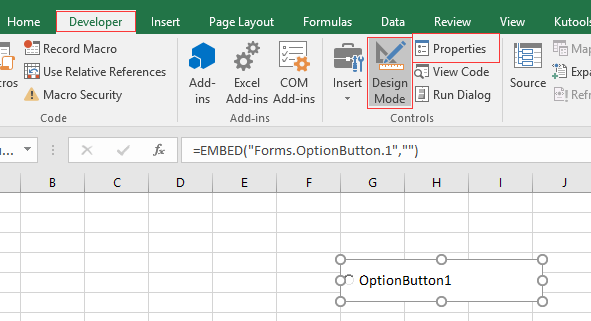
Astuce :
1) Cliquez sur Comment afficher l'onglet Développeur dans le Ruban Excel ? pour savoir comment afficher l'onglet Développeur.
2) Activez d'abord le Mode Création avant de modifier les propriétés.
2. Dans le volet Propriétés, allez à Placement zone de texte, et changez 2 à 1. Voir la capture d'écran :
3. Fermez le volet Propriétés. Maintenant, lorsque vous masquez une ligne, le bouton d'option sera également masqué.
Meilleurs outils de productivité pour Office
Améliorez vos compétences Excel avec Kutools pour Excel, et découvrez une efficacité incomparable. Kutools pour Excel propose plus de300 fonctionnalités avancées pour booster votre productivité et gagner du temps. Cliquez ici pour obtenir la fonctionnalité dont vous avez le plus besoin...
Office Tab apporte l’interface par onglets à Office, simplifiant considérablement votre travail.
- Activez la modification et la lecture par onglets dans Word, Excel, PowerPoint, Publisher, Access, Visio et Project.
- Ouvrez et créez plusieurs documents dans de nouveaux onglets de la même fenêtre, plutôt que dans de nouvelles fenêtres.
- Augmente votre productivité de50 % et réduit des centaines de clics de souris chaque jour !
Tous les modules complémentaires Kutools. Une seule installation
La suite Kutools for Office regroupe les modules complémentaires pour Excel, Word, Outlook & PowerPoint ainsi qu’Office Tab Pro, idéal pour les équipes travaillant sur plusieurs applications Office.
- Suite tout-en-un — modules complémentaires Excel, Word, Outlook & PowerPoint + Office Tab Pro
- Un installateur, une licence — installation en quelques minutes (compatible MSI)
- Une synergie optimale — productivité accélérée sur l’ensemble des applications Office
- Essai complet30 jours — sans inscription, ni carte bancaire
- Meilleure valeur — économisez par rapport à l’achat d’add-ins individuels